ПОЛЬЗОВАТЕЛЬСКАЯ ИНСТРУКЦИЯ
Установите WPS с нашего сайта
Установите WPS
на своём компьютере
на своём компьютере
Теперь WPS автоматически оптимизирует ваш компьютер в фоне
БАЗОВЫЕ НАСТРОЙКИ ПРИЛОЖЕНИЯ
- После запуска, приложение автоматически работает в фоне, управляя процессами ПК. Открыть интерфейс приложения можно через иконку в системном лотке (трее). Для вызова меню, кликните правой кнопкой мыши по данной иконке.
Контекстное меню иконки в системном лотке:
- "Показать приложение" - отображает интерфейс приложения.
- "Проверить обновления" - проверяет наличие обновлений для WPS Classic
- "Скрыть иконку трея" - скрывает отображение иконки WPS в системном лотке.
- "Настройки" - отображает меню с профилями нейросети.
- "О приложении" - отображает версию WPS.
- "Завершить приложение" - завершает работу WPS.
Контекстное меню иконки в системном лотке:
- "Показать приложение" - отображает интерфейс приложения.
- "Проверить обновления" - проверяет наличие обновлений для WPS Classic
- "Скрыть иконку трея" - скрывает отображение иконки WPS в системном лотке.
- "Настройки" - отображает меню с профилями нейросети.
- "О приложении" - отображает версию WPS.
- "Завершить приложение" - завершает работу WPS.
Основное окно приложения:
Под заголовком выводится серийный номер приложения.
На главной диаграмме отображается текущий процент оптимизации.
Ниже слева на право выводится следующая информация:
- выбранный профиль нейросети
- процесс в фокусе пользователя
- остаток работы от батареи
Разделы главного меню:
- Оптимизация: отображает детальный статус по основным параметрам WPS. Рядом с названием раздела выводится текущий процент оптимизации ПК.
- Аппаратный рейтинг: баллы производительности, которые рассчитываются из аппаратных характеристик ПК.
- Настройки: позволяет выбрать профиль работы нейросети, либо переключиться в ручной режим. Рядом с названием раздела указывается выбранный профиль нейросети.
- В фокусе: отображает текущий процесс в обработке и детальные параметры обработки процессов.
- Аккумулятор: отображает информацию о текущем заряде и оставшемся времени автономной работы.
- Синхронизация опыта: позволяет организовать синхронизацию опыта нейросети и настроек приложения между указанными в списке компьютерами. Рядом с названием раздела указывается статус подключения или количество связанных компьютеров.
- Оптимизация Интернета: отображает возможности по управлению соединением с сетью Интернет. Рядом с названием раздела указывается статус подключения.
- Служба поддержки: отображает чат техподдержки и поле ввода учётной записи для активации лицензии.
- Завершить приложение: позволяет завершить работу приложения с сохранением всех параметров.
Под заголовком выводится серийный номер приложения.
На главной диаграмме отображается текущий процент оптимизации.
Ниже слева на право выводится следующая информация:
- выбранный профиль нейросети
- процесс в фокусе пользователя
- остаток работы от батареи
Разделы главного меню:
- Оптимизация: отображает детальный статус по основным параметрам WPS. Рядом с названием раздела выводится текущий процент оптимизации ПК.
- Аппаратный рейтинг: баллы производительности, которые рассчитываются из аппаратных характеристик ПК.
- Настройки: позволяет выбрать профиль работы нейросети, либо переключиться в ручной режим. Рядом с названием раздела указывается выбранный профиль нейросети.
- В фокусе: отображает текущий процесс в обработке и детальные параметры обработки процессов.
- Аккумулятор: отображает информацию о текущем заряде и оставшемся времени автономной работы.
- Синхронизация опыта: позволяет организовать синхронизацию опыта нейросети и настроек приложения между указанными в списке компьютерами. Рядом с названием раздела указывается статус подключения или количество связанных компьютеров.
- Оптимизация Интернета: отображает возможности по управлению соединением с сетью Интернет. Рядом с названием раздела указывается статус подключения.
- Служба поддержки: отображает чат техподдержки и поле ввода учётной записи для активации лицензии.
- Завершить приложение: позволяет завершить работу приложения с сохранением всех параметров.
Раздел "Статус обработки":
- Используется ЦП: процент занятых ресурсов центрального процессора в текущий момент времени. Формула рядом со скобками определяет количество одновременно исполняемых потоков на количество ядер (4 потока на 2 ядра).
- Нейронные узлы: количество нейронных узлов, задействованных для работы режима обучения. При наличии сетевого подключения, нейронные узлы объединяются с другими пользователями приложения.
- Контроль ОЗУ: процент занятых ресурсов оперативной памяти в текущий момент времени и статус управления памятью.
- Игровой режим: данный режим активируется автоматически при запуске полноэкранного приложения с мультимедийными функциями. Когда такое приложение находится в фокусе, другие оконные процессы приравниваются к фоновым и понижаются в приоритете. Степень "жёсткости" влияния на фоновые процессы определяется текущим уровнем свободных ресурсов ЦП и RAM, чем меньше ресурсов, тем сильнее будут замедляться фоновые процессы.
- Используется ЦП: процент занятых ресурсов центрального процессора в текущий момент времени. Формула рядом со скобками определяет количество одновременно исполняемых потоков на количество ядер (4 потока на 2 ядра).
- Нейронные узлы: количество нейронных узлов, задействованных для работы режима обучения. При наличии сетевого подключения, нейронные узлы объединяются с другими пользователями приложения.
- Контроль ОЗУ: процент занятых ресурсов оперативной памяти в текущий момент времени и статус управления памятью.
- Игровой режим: данный режим активируется автоматически при запуске полноэкранного приложения с мультимедийными функциями. Когда такое приложение находится в фокусе, другие оконные процессы приравниваются к фоновым и понижаются в приоритете. Степень "жёсткости" влияния на фоновые процессы определяется текущим уровнем свободных ресурсов ЦП и RAM, чем меньше ресурсов, тем сильнее будут замедляться фоновые процессы.
- Контроль приоритетов ЦП: автоматическое назначение приоритетов ЦП сторонним приложениям, в зависимости от используемого правила.
- Контроль ядер ЦП: автоматическое назначение ядер ЦП сторонним приложениям, в зависимости от используемого правила.
- Контроль HDD/SSD: автоматическое назначение приоритета ввода-вывода сторонним приложениям, в зависимотси от используемого правила.
- Контроль питания: автоматическое управление планом питания для увеличения времени автономной работы и производительности, в зависимости от выполняемой задачи.
- Права доступа: отображает уровень доступа приложения WPS для изменения параметров других приложений. "All Users" означает полный уровень доступа к процессам всех пользователей. "*имя пользователя* only" означает ограниченный уровень доступа, такой доступ позволяет контролировать только приложения, запущенные от того же пользователя, что и WPS. "Restricted" - означает, режим работы с ограниченными правами, при котором приложение не может быть обновлено, а параметры работы с процессами не сохраняются.
- Контроль ядер ЦП: автоматическое назначение ядер ЦП сторонним приложениям, в зависимости от используемого правила.
- Контроль HDD/SSD: автоматическое назначение приоритета ввода-вывода сторонним приложениям, в зависимотси от используемого правила.
- Контроль питания: автоматическое управление планом питания для увеличения времени автономной работы и производительности, в зависимости от выполняемой задачи.
- Права доступа: отображает уровень доступа приложения WPS для изменения параметров других приложений. "All Users" означает полный уровень доступа к процессам всех пользователей. "*имя пользователя* only" означает ограниченный уровень доступа, такой доступ позволяет контролировать только приложения, запущенные от того же пользователя, что и WPS. "Restricted" - означает, режим работы с ограниченными правами, при котором приложение не может быть обновлено, а параметры работы с процессами не сохраняются.
Раздел "Аппаратный рейтинг":
В этом разделе отображается текущий аппаратный рейтинг в относительных и абсолютных величинах.
- Значение в процентах: отображает процент обобщенный процент производительности относительно других пользователей. Например, 70,45% означает, что компьютер быстрее чем 70,45% всех компьютеров, на которых установлено приложение, но слабее 29,55% остальных компьютеров на которых установлено приложение.
- Производительность для приложений: Абсолютное числовое значение для обработки стандартных задач на данном ПК.
- Производительность для игр: Абсолютное числовое значение для обработки игр и мультимедийных задач на данном ПК.
- Производительность ЦП: Абсолютное числовое значение производительности центрального процессора данного ПК.
- Производительность ОЗУ: Абсолютное числовое значение производительности оперативной памяти данного ПК.
- Производительность диска: Абсолютное числовое значение производительности жесткого (твердотельного) диска данного ПК.
- Производительность ГП: Абсолютное числовое значение производительности графического процессора данного ПК.
Абсолютные значения рассчитываются исходя из аппаратных характеристик и показателей WinSAT, относительные значения рассчитываются исходя из абсолютных всех пользователей приложения.
Процент производительности используется для более точной подстройки алгоритмов нейросети под ПК каждого пользователя.
Кнопка "Переоценить" - запускает повторное выполнение оценки производительности средствами WinSAT.
В этом разделе отображается текущий аппаратный рейтинг в относительных и абсолютных величинах.
- Значение в процентах: отображает процент обобщенный процент производительности относительно других пользователей. Например, 70,45% означает, что компьютер быстрее чем 70,45% всех компьютеров, на которых установлено приложение, но слабее 29,55% остальных компьютеров на которых установлено приложение.
- Производительность для приложений: Абсолютное числовое значение для обработки стандартных задач на данном ПК.
- Производительность для игр: Абсолютное числовое значение для обработки игр и мультимедийных задач на данном ПК.
- Производительность ЦП: Абсолютное числовое значение производительности центрального процессора данного ПК.
- Производительность ОЗУ: Абсолютное числовое значение производительности оперативной памяти данного ПК.
- Производительность диска: Абсолютное числовое значение производительности жесткого (твердотельного) диска данного ПК.
- Производительность ГП: Абсолютное числовое значение производительности графического процессора данного ПК.
Абсолютные значения рассчитываются исходя из аппаратных характеристик и показателей WinSAT, относительные значения рассчитываются исходя из абсолютных всех пользователей приложения.
Процент производительности используется для более точной подстройки алгоритмов нейросети под ПК каждого пользователя.
Кнопка "Переоценить" - запускает повторное выполнение оценки производительности средствами WinSAT.
Раздел "настройки":
Рядом с названием раздела указывается выбранный профиль нейросети. По умолчанию, настройки приложения регулирует нейросеть в автоматическом режиме. В окне настроек стрелками "<" и ">" можно выбрать профиль работы нейросети, либо переключиться в ручной режим.
- АВТО: полностью автоматический профиль работы, нейросеть будет выбирать наиболее подходящее правило для каждого приложения в зависимости от аналитических данных. Режим повышенной производительности включается автоматически при запуске мультимедийных приложений. Игровой режим включается при запуске мультимедийных приложений на весь экран. На слабых ПК в игровом режиме будет ограничиваться функциональность аналитического движка.
- ИГРЫ: профиль поддерживает режим повышенной производительности постоянно активным и упрощённый режим работы аналитического движка. В зависимости от производительности ПК будет использоваться разделение ядер. На слабых ПК будут замораживаться фоновые и свёрнутые процессы.
Рядом с названием раздела указывается выбранный профиль нейросети. По умолчанию, настройки приложения регулирует нейросеть в автоматическом режиме. В окне настроек стрелками "<" и ">" можно выбрать профиль работы нейросети, либо переключиться в ручной режим.
- АВТО: полностью автоматический профиль работы, нейросеть будет выбирать наиболее подходящее правило для каждого приложения в зависимости от аналитических данных. Режим повышенной производительности включается автоматически при запуске мультимедийных приложений. Игровой режим включается при запуске мультимедийных приложений на весь экран. На слабых ПК в игровом режиме будет ограничиваться функциональность аналитического движка.
- ИГРЫ: профиль поддерживает режим повышенной производительности постоянно активным и упрощённый режим работы аналитического движка. В зависимости от производительности ПК будет использоваться разделение ядер. На слабых ПК будут замораживаться фоновые и свёрнутые процессы.
- РАБОТА: профиль для максимальной автономности и многозадачности, ориентирован на работу с офисными приложениями, рендером видео, 2D/3D, стримингом и т.п. Режим повышенной производительности включен постоянно. Разделение ядер используется в зависимости от типа запущенного приложения. На слабых ПК при необходимости замораживаются фоновые процессы.
- Автозапуск: позволяет переключить автоматический запуск WPS при старте компьютера.
- Иконка в трее: позволяет переключить отображение иконки в системном лотке.
- Служба поддержки: содержит встроенный чат, который позволяет задать вопросы специалистам технической поддержки приложения.
- Автозапуск: позволяет переключить автоматический запуск WPS при старте компьютера.
- Иконка в трее: позволяет переключить отображение иконки в системном лотке.
- Служба поддержки: содержит встроенный чат, который позволяет задать вопросы специалистам технической поддержки приложения.
Раздел "Аккумулятор":
В этом разделе отображается текущий заряд аккумулятора, а так же текущий и прогнозируемый график использования аккумулятора.
- Используется: время работы от аккумулятора на текущий момент.
- Осталось: прогнозируемое время, которое осталось до полной разрядки аккумулятора, при текущей интенсивности использования.
В этом разделе отображается текущий заряд аккумулятора, а так же текущий и прогнозируемый график использования аккумулятора.
- Используется: время работы от аккумулятора на текущий момент.
- Осталось: прогнозируемое время, которое осталось до полной разрядки аккумулятора, при текущей интенсивности использования.

Раздел "Оптимизация Интернета":
В данном разделе содержатся информация по услуге "сжатие трафика" и переключатели для получения доступа к данной услуге.
Данный раздел доступен только для пользователей WPS Classic
В данном разделе содержатся информация по услуге "сжатие трафика" и переключатели для получения доступа к данной услуге.
Данный раздел доступен только для пользователей WPS Classic
Раздел "служба поддержки":
Данный раздел содержит форму ввода, которая позволяет задать вопросы специалистам технической поддержки приложения. Наши специалисты готовы дать подробный профессиональный ответ на любые вопросы, связанные с тонкой настройкой приложения и ОС для ваших задач. Ответ на запрос вы получите на почту.
Чат будет доступен только при вводе активной учётной записи в поле верхней части окна.
Данный раздел доступен только для пользователей WPS Classic
Данный раздел содержит форму ввода, которая позволяет задать вопросы специалистам технической поддержки приложения. Наши специалисты готовы дать подробный профессиональный ответ на любые вопросы, связанные с тонкой настройкой приложения и ОС для ваших задач. Ответ на запрос вы получите на почту.
Чат будет доступен только при вводе активной учётной записи в поле верхней части окна.
Данный раздел доступен только для пользователей WPS Classic
РАСШИРЕННЫЕ НАСТРОЙКИ ПРИЛОЖЕНИЯ

Раздел "детализация обработки":
В данном разделе отображаются детальные параметры обработки процессов.
- В первом столбце указана маска ядер процессора (1 - обрабатывает, 0 - не обрабатывает).
- Во втором столбце указано правило, которое применено к процессу (подробнее о существующих правилах ниже).
- В третьем столбце указано имя процесса, в скобках выводится PID этого процесса / привилегированность приложения (0 - не привилегированно, 1 - привилегированная библиотека, 2 - привилегированная служба) / состояние окна процесса (0 - нет окна, 1 - свернуто, 2 - оконное, 3 - развёрнуто, 4 - на весь экран, 5 - UWP приложение).
- В четвёртом столбце указан источник установленного правила, на основе настроек и внутренней аналитики:
- RULE - правило установлено на основе правила процесса в Settings.ini
- FLDR - правило установлено на основе правила папки в Settings.ini
- 1 - 100% - правило установлено на основе "веса" процесса в нейронной сети
- WNDW - правило установлено на основе наличия видимого окна процесса
- MINI - правило установлено на основе наличия свёрнутого окна процесса
- SIST - правило установлено, т.к. процесс определён как сестринский по отношению к фокусному процессу.
- CHLD - правило установлено, т.к. процесс определён как дочерний по отношению к фокусному процессу.
- BKGR - правило установлено, т.к. процесс определён как фоновый
- FRGR - правило установлено, т.к. процесс определён как фокусный
- PRVL - правило установлено, т.к. процесс определён как привилегированный
- В пятом столбце указан путь, на основе которого, было определено правило.
- Одновременная многопоточность: автоматически определяемый режим работы с ядрами, при котором на основе аппаратной конфигурации вычисляется наиболее эффективный режим распределения загрузки по ядрам, более подробно про одновременную многопоточность можно прочитать по ссылке.
В данном разделе отображаются детальные параметры обработки процессов.
- В первом столбце указана маска ядер процессора (1 - обрабатывает, 0 - не обрабатывает).
- Во втором столбце указано правило, которое применено к процессу (подробнее о существующих правилах ниже).
- В третьем столбце указано имя процесса, в скобках выводится PID этого процесса / привилегированность приложения (0 - не привилегированно, 1 - привилегированная библиотека, 2 - привилегированная служба) / состояние окна процесса (0 - нет окна, 1 - свернуто, 2 - оконное, 3 - развёрнуто, 4 - на весь экран, 5 - UWP приложение).
- В четвёртом столбце указан источник установленного правила, на основе настроек и внутренней аналитики:
- RULE - правило установлено на основе правила процесса в Settings.ini
- FLDR - правило установлено на основе правила папки в Settings.ini
- 1 - 100% - правило установлено на основе "веса" процесса в нейронной сети
- WNDW - правило установлено на основе наличия видимого окна процесса
- MINI - правило установлено на основе наличия свёрнутого окна процесса
- SIST - правило установлено, т.к. процесс определён как сестринский по отношению к фокусному процессу.
- CHLD - правило установлено, т.к. процесс определён как дочерний по отношению к фокусному процессу.
- BKGR - правило установлено, т.к. процесс определён как фоновый
- FRGR - правило установлено, т.к. процесс определён как фокусный
- PRVL - правило установлено, т.к. процесс определён как привилегированный
- В пятом столбце указан путь, на основе которого, было определено правило.
- Одновременная многопоточность: автоматически определяемый режим работы с ядрами, при котором на основе аппаратной конфигурации вычисляется наиболее эффективный режим распределения загрузки по ядрам, более подробно про одновременную многопоточность можно прочитать по ссылке.
Раздел "Синхронизация опыта":
Позволяет включить синхронизацию опыта нейросети и настроек приложения между компьютерами, которые привязаны к текущей лицензии пользователя.
Нажатие на ссылку "синхронизировать данные" запускает процесс синхронизации данных сразу после нажатия.
Нажатие на кнопку "Сбросить опыт" обнуляет имеющийся на ПК опыт. Если при этом включена синхронизация опыта, то будет обнулен опыт всех синхронизируемых устройств.
Нажатие на кнопку "Очистить ручные настройки" делает сброс настроек до исходных значений по умолчанию. Если включена синхронизация настроек, то будут сброшены настройки на всех синхронизируемых устройствах.
Данный раздел доступен только для пользователей WPS Classic
Позволяет включить синхронизацию опыта нейросети и настроек приложения между компьютерами, которые привязаны к текущей лицензии пользователя.
Нажатие на ссылку "синхронизировать данные" запускает процесс синхронизации данных сразу после нажатия.
Нажатие на кнопку "Сбросить опыт" обнуляет имеющийся на ПК опыт. Если при этом включена синхронизация опыта, то будет обнулен опыт всех синхронизируемых устройств.
Нажатие на кнопку "Очистить ручные настройки" делает сброс настроек до исходных значений по умолчанию. Если включена синхронизация настроек, то будут сброшены настройки на всех синхронизируемых устройствах.
Данный раздел доступен только для пользователей WPS Classic
Раздел "настройки", ручной режим настроек:
- Контроль нейросетью: переключает режим управления настройками WPS между ручным и автоматическим. Если контроль нейросетью включён, происходит обмен "опыта" нейросети между всеми пользователями WPS. Если отключён, то нейросеть обучается только на основе локальных данных.
- Режим обучения: данный переключатель включает или выключает автоматический анализ приложений, которые отсутствуют в файле конфигурации. В этом режиме WPS автоматически назначает таким приложениям наиболее подходящие правила работы.
- Приоритеты ЦП: данный переключатель включает или выключает контроль приоритетов ЦП сторонних приложений.
- Ядра ЦП: данный переключатель включает или выключает контроль ядер ЦП сторонних приложений.
- Сжатие RAM: данный ползунок меняет степень сжатия оперативной памяти сторонних приложений, чем больше указан параметр, тем сильнее будет сжиматься оперативная память.
- Контроль HDD/SSD: включает или выключает управление приоритетами ввода-вывода сторонних приложений.
- Управление питанием: включает или выключает управление планом питания.
- Фокусные: указывает одно из доступных правил для назначения процессу, находящемуся в фокусе.
- Привилегированные: указывает одно из доступных правил для назначения процессам, определённым нейросетью, как требующие повышенную производительность (игры, драйверы, аудио, видео и т.п. приложения).
- Оконные: указывает одно из доступных правил для назначения процессам, которые отображаются на рабочем столе в виде окон.
- Сервисные: указывает одно из доступных правил для назначения процессам, которые определены как сервисные (данное правило активируется, только если нет заданного правила в конфигурационном файле).
- Свернутые: указывает одно из доступных правил для назначения процессам, которые определены как свернутые окна (данное правило активируется, только если нет заданного правила в конфигурационном файле).
- Фоновые: указывает одно из доступных правил для назначения процессам, которые не используются пользователем и работают как фоновые (данное правило активируется, только если нет заданного правила в конфигурационном файле).
- Важность задач: указывает какой вариант управления производительностью будет использоваться для важных задач (AUTO - автоматически, MAX Performance - всегда поддерживать максимальную производительность).
- Контроль нейросетью: переключает режим управления настройками WPS между ручным и автоматическим. Если контроль нейросетью включён, происходит обмен "опыта" нейросети между всеми пользователями WPS. Если отключён, то нейросеть обучается только на основе локальных данных.
- Режим обучения: данный переключатель включает или выключает автоматический анализ приложений, которые отсутствуют в файле конфигурации. В этом режиме WPS автоматически назначает таким приложениям наиболее подходящие правила работы.
- Приоритеты ЦП: данный переключатель включает или выключает контроль приоритетов ЦП сторонних приложений.
- Ядра ЦП: данный переключатель включает или выключает контроль ядер ЦП сторонних приложений.
- Сжатие RAM: данный ползунок меняет степень сжатия оперативной памяти сторонних приложений, чем больше указан параметр, тем сильнее будет сжиматься оперативная память.
- Контроль HDD/SSD: включает или выключает управление приоритетами ввода-вывода сторонних приложений.
- Управление питанием: включает или выключает управление планом питания.
- Фокусные: указывает одно из доступных правил для назначения процессу, находящемуся в фокусе.
- Привилегированные: указывает одно из доступных правил для назначения процессам, определённым нейросетью, как требующие повышенную производительность (игры, драйверы, аудио, видео и т.п. приложения).
- Оконные: указывает одно из доступных правил для назначения процессам, которые отображаются на рабочем столе в виде окон.
- Сервисные: указывает одно из доступных правил для назначения процессам, которые определены как сервисные (данное правило активируется, только если нет заданного правила в конфигурационном файле).
- Свернутые: указывает одно из доступных правил для назначения процессам, которые определены как свернутые окна (данное правило активируется, только если нет заданного правила в конфигурационном файле).
- Фоновые: указывает одно из доступных правил для назначения процессам, которые не используются пользователем и работают как фоновые (данное правило активируется, только если нет заданного правила в конфигурационном файле).
- Важность задач: указывает какой вариант управления производительностью будет использоваться для важных задач (AUTO - автоматически, MAX Performance - всегда поддерживать максимальную производительность).
- Выбор объекта: в данном поле ввода можно указать имя исполняемого файла или путь к папке, которые могут быть выбраны вручную по нажатию правой кнопки мыши.
- Правило объекта: указывает одно из доступных правил для назначения процессу или папке, которые отображаются в поле "Выбор объекта".
- Список объектов: в данном разделе отображаются установленные правила для обработки приложений, которые находятся в конфигурационном файле.
- Сбросить настройки: сброс параметров WPS на значения по умолчанию.
- "ссылка на файл конфигурации": данная ссылка позволяет открыть файл конфигурации в текстовом редакторе.
- Правило объекта: указывает одно из доступных правил для назначения процессу или папке, которые отображаются в поле "Выбор объекта".
- Список объектов: в данном разделе отображаются установленные правила для обработки приложений, которые находятся в конфигурационном файле.
- Сбросить настройки: сброс параметров WPS на значения по умолчанию.
- "ссылка на файл конфигурации": данная ссылка позволяет открыть файл конфигурации в текстовом редакторе.

Правила:
- FOCUSED: Указывает правило, выставленное поле "Правило в фокусе".
- REALTIME: ЦП - Все ядра, приоритет "реального времени", ввод/вывод - "высокий", RAM - не сжимаем.
- HIGH: ЦП - Все ядра, приоритет "высокий", ввод/вывод - "высокий", RAM - не сжимаем.
- SYSTEM: ЦП - Все ядра, приоритет "высокий", ввод/вывод - "нормальный", RAM - не сжимаем.
- FOREGROUND: ЦП - Все ядра, приоритет "выше нормального", ввод/вывод - "нормальный", RAM - не сжимаем.
- NORMAL: ЦП - Все ядра, приоритет "нормальный", ввод/вывод - "нормальный", RAM - не сжимаем.
- SERVICE: ЦП - Все ядра, приоритет "нормальный", ввод/вывод - "низкий", RAM - сжимаем.
- LOW: ЦП - Все ядра, приоритет "ниже нормального", ввод/вывод - "низкий", RAM - сжимаем.
- BACKGROUND: ЦП - Все ядра, приоритет "низкий", ввод/вывод - "фон", RAM - сжимаем.
- IDLE: ЦП - Одно ядро, приоритет "низкий", ввод/вывод - "фон", RAM - сжимаем.
- CELL: ЦП - Специальное правило для мультимедийных приложений, алгоритм зависит от спецификаций компьютера.
- SERVER: Параметры ядер, ввода/вывода и оперативной памяти применяются на основании собственного базового приоритета приложения.
- SUSPEND: Приложение с данным правилом ставится на замораживает работу, если не имеет отображаемых окон.
- DENIED: Данное правило запускает запуск приложений с указанным именем исполняемого файла или из указанной папки.
- N/A: Данное правило указывает WPS полностью игнорировать обработку приложений с указанным именем исполняемого файла или из указанной папки.
- Empty: Очищает правило, применяемое для указанного имени исполняемого файла или папки.
- FOCUSED: Указывает правило, выставленное поле "Правило в фокусе".
- REALTIME: ЦП - Все ядра, приоритет "реального времени", ввод/вывод - "высокий", RAM - не сжимаем.
- HIGH: ЦП - Все ядра, приоритет "высокий", ввод/вывод - "высокий", RAM - не сжимаем.
- SYSTEM: ЦП - Все ядра, приоритет "высокий", ввод/вывод - "нормальный", RAM - не сжимаем.
- FOREGROUND: ЦП - Все ядра, приоритет "выше нормального", ввод/вывод - "нормальный", RAM - не сжимаем.
- NORMAL: ЦП - Все ядра, приоритет "нормальный", ввод/вывод - "нормальный", RAM - не сжимаем.
- SERVICE: ЦП - Все ядра, приоритет "нормальный", ввод/вывод - "низкий", RAM - сжимаем.
- LOW: ЦП - Все ядра, приоритет "ниже нормального", ввод/вывод - "низкий", RAM - сжимаем.
- BACKGROUND: ЦП - Все ядра, приоритет "низкий", ввод/вывод - "фон", RAM - сжимаем.
- IDLE: ЦП - Одно ядро, приоритет "низкий", ввод/вывод - "фон", RAM - сжимаем.
- CELL: ЦП - Специальное правило для мультимедийных приложений, алгоритм зависит от спецификаций компьютера.
- SERVER: Параметры ядер, ввода/вывода и оперативной памяти применяются на основании собственного базового приоритета приложения.
- SUSPEND: Приложение с данным правилом ставится на замораживает работу, если не имеет отображаемых окон.
- DENIED: Данное правило запускает запуск приложений с указанным именем исполняемого файла или из указанной папки.
- N/A: Данное правило указывает WPS полностью игнорировать обработку приложений с указанным именем исполняемого файла или из указанной папки.
- Empty: Очищает правило, применяемое для указанного имени исполняемого файла или папки.

Ручное указание правил работы с приложением для нейросети WPS:
- Несмотря на то, что приложения определяются полностью автоматически, вы можете "подсказать" нейросети, как лучше работать с тем или иным приложением, установив его в специальную папку на диске.
Для того, чтобы указать нейросети WPS как именно обработать то или иное приложение, необходимо создать следующие папки в корневой директории любого жесткого диска, как на скриншоте.
Структура папки может быть следующая:
<Буква диска>:/<Имя спец. папки WPS>/../<Обрабатываемое приложение>
Например:
D:/Games/Steam/steamapps/common/Black Mesa/bms.exe
- Несмотря на то, что приложения определяются полностью автоматически, вы можете "подсказать" нейросети, как лучше работать с тем или иным приложением, установив его в специальную папку на диске.
Для того, чтобы указать нейросети WPS как именно обработать то или иное приложение, необходимо создать следующие папки в корневой директории любого жесткого диска, как на скриншоте.
Структура папки может быть следующая:
<Буква диска>:/<Имя спец. папки WPS>/../<Обрабатываемое приложение>
Например:
D:/Games/Steam/steamapps/common/Black Mesa/bms.exe
Имена специальных папок и описание:
- Games: приложения, установленные в данную папку, будут иметь приоритет выше Normal, все ядра ЦП и нормальный ввод вывод.
В данную папку можно устанавливать любые игры, для повышения их производительности.
- Gaming Console: (ОСТОРОЖНО!) любое приложение, которое будет запущено из данной папки, игровой режим, при котором, все ресурсы по максимуму выделяются приложению из данной папки. Рекомендуется использовать данную папку только для игр или других ресурсоёмких задач, которые не выполняются в фоновом режиме.
- RealTime: (ОСТОРОЖНО!) приложение, установленное в данную папку, будет иметь приоритет реального времени, все ядра ЦП и высокий ввод-вывод. Такой режим работы требует высокой производительности компьютера и может вызывать сбои у системы, если такое приложение зависнет. Рекомендуется устанавливать в данную папку только приложения драйверов или другие приложения требующие минимальной задержки в работе.
- Games: приложения, установленные в данную папку, будут иметь приоритет выше Normal, все ядра ЦП и нормальный ввод вывод.
В данную папку можно устанавливать любые игры, для повышения их производительности.
- Gaming Console: (ОСТОРОЖНО!) любое приложение, которое будет запущено из данной папки, игровой режим, при котором, все ресурсы по максимуму выделяются приложению из данной папки. Рекомендуется использовать данную папку только для игр или других ресурсоёмких задач, которые не выполняются в фоновом режиме.
- RealTime: (ОСТОРОЖНО!) приложение, установленное в данную папку, будет иметь приоритет реального времени, все ядра ЦП и высокий ввод-вывод. Такой режим работы требует высокой производительности компьютера и может вызывать сбои у системы, если такое приложение зависнет. Рекомендуется устанавливать в данную папку только приложения драйверов или другие приложения требующие минимальной задержки в работе.
Просмотр параметров работы приложений, приоритеты ЦП и ядра ЦП:
- Чтобы отобразить параметры работы приложений и влияние WPS на систему, необходимо открыть "Диспетчер Задач" Windows и отобразить столбец "Базовый приоритет".
Подробнее об отображении данного столбца можно прочитать в справочной информации Microsoft Windows.
- Чтобы отобразить параметры работы приложений и влияние WPS на систему, необходимо открыть "Диспетчер Задач" Windows и отобразить столбец "Базовый приоритет".
Подробнее об отображении данного столбца можно прочитать в справочной информации Microsoft Windows.
Просмотр параметров работы приложений, приоритеты ввода/вывода:
- Чтобы отобразить приоритеты ввода/вывода приложений, необходимо запустить "Монитор Ресурсов" Windows и выбрать вкладку "Диск".
Подробнее об отображении информации в "Мониторе Ресурсов" Windows, можно прочитать в справочной информации Microsoft Windows.
- Чтобы отобразить приоритеты ввода/вывода приложений, необходимо запустить "Монитор Ресурсов" Windows и выбрать вкладку "Диск".
Подробнее об отображении информации в "Мониторе Ресурсов" Windows, можно прочитать в справочной информации Microsoft Windows.
Более подробную информацию по настройкам приложения и техническую поддержку вы можете получить в нашей официальной группе vk.com/winperst или по email support@wps-team.ru
С уважением, команда WPS.